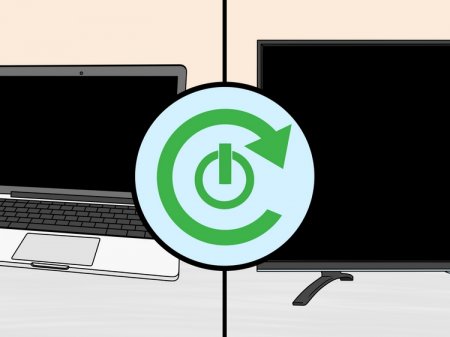Як підключити ноутбук до телевізора через HDMI: покрокова інструкція
Начебто незрозуміло, навіщо з'єднувати ноутбук з телевізором? Відповідь проста: набагато приємніше подивитися улюблений фільм, поспівати караоке на великому екрані, так і пограти в яку-небудь гру. Тим більше що сучасна техніка володіє всіма можливостями, щоб реалізувати цю задумку. HDMI-шнур – ось що є «сполучною ланкою» на шляху з'єднання двох сучасних медіапристроїв.
При цьому передача картинки і звуку на збільшений проектор/екран не є єдиним достоїнством. Головне – зі зміною розміру зберігається початкове якість, що має значення при перегляді фільмів або комп'ютерних іграх.
В принципі, ось і всі приготування, тепер можна приступати до другого кроку – з'єднання пристроїв між собою. Потрібно вищевказані роз'єм телевізора і ноутбука вставити HDMI-шнур. Бажано при цьому, щоб гаджети були вимкнені.
Отже, необхідно виконати наступні процедури: клік ПКМ на робочому столі ноутбука; у меню слід вибрати пункт «Екран» - «Дозвіл екрану»; ручним підбиранням потрібно підібрати найкраще дозвіл. При цьому слід дивитися на якість зображення, так як воно може ставати чіткіше або більш розмитим. Крім цього, потрібно звернути увагу на інші доступні опції, а саме: дублювання екранів (це означає, що однакова картинка буде відображатися і на телевізорі, і на лептопі); розширення робочої області; відображення монітора 1 – трансляція буде йти тільки на екран ноутбука; відображення монітора 2 – екран ноута гасне, відео йде тільки на ТБ. Власне, цей етап, що описує, як підключити ноутбук до телевізора через HDMI, завершено. Але потрібно пам'ятати про невеликих нюансах. Зокрема, мова йде про навантаження на обладнання ноутбука при використанні в певних режимах відтворення. Якщо одночасно картинка йде на обидва пристрої, істотно підвищується інтенсивність роботи відеокарти. Тому зловживати цим не варто.
Що таке HDMI
Технологія HDMI представляє собою спосіб передачі оцифрованої відео - та аудіоінформації між кількома пристроями. Перевагою цього формату є той факт, що HDMI підтримує взаємозв'язок з усіма відомими пристроями, які оснащені відповідним роз'ємом.При цьому передача картинки і звуку на збільшений проектор/екран не є єдиним достоїнством. Головне – зі зміною розміру зберігається початкове якість, що має значення при перегляді фільмів або комп'ютерних іграх.
Необхідні компоненти
Власне, розібратися, як підключити ноутбук до телевізора через HDMI, зовсім не складно. Треба лише мати деякі комплектуючі: HDMI-провід; лептоп; телевізор. За допомогою цього шнура пристрої з'єднуються, і після невеликих налаштувань і приготувань можна отримувати задоволення від зображення на великому екрані телевізора. Сам же HDMI-кабель, по ідеї, повинен продаватися в комплекті з телевізором. Якщо його немає, то в будь-якому магазині комп'ютерної техніки та аксесуарів його можна недорого придбати. Перевага даного шнура - в тому, що він повністю зберігає оригінальну якість відео, а також звукові параметри. Єдине, що важливо – чітко слідувати інструкції і виконувати потрібні дії в певній послідовності.Приготування до підключення
Отже, перший крок – підготовка до підключення. Спочатку потрібно оглянути ноутбук і знайти на ньому вхід для вставки HDMI-кабелю. Його можна знайти поряд з USB-роз'ємами, з лівого або правого боку нижньої кришки пристрою. Аналогічно потрібно оглянути і телевізор. Зазвичай потрібний роз'єм знаходиться на задній стінці TV, але може бути і на передній панелі. Новітні моделі техніки оснащені декількома входами, тому потрібно запам'ятати номер, перед тим як підключити ноутбук до телевізора через HDMI.В принципі, ось і всі приготування, тепер можна приступати до другого кроку – з'єднання пристроїв між собою. Потрібно вищевказані роз'єм телевізора і ноутбука вставити HDMI-шнур. Бажано при цьому, щоб гаджети були вимкнені.
Налаштування телевізора
Наступний крок – налаштування телевізора на прийом сигналу з ноутбука. Щоб його включити, потрібно з пульта дистанційного керування ТВ встановити потрібний джерело сигналу, а саме HDMI. В залежності від моделі техніки, включення потрібного режиму може здійснюватися по-різному. Основні види кнопок – «Source», «TV/AV. Якщо підключення ноута до телевізора через HDMI здійснюється в один з кількох роз'ємів на ТБ, то в списку потрібно вибрати варіант з відповідною цифрою. Якщо все зроблено правильно, то на екрані телевізора повинен з'явитися робочий стіл ноутбука або поточне, відкрите на лептопі вікно.Налаштування лептопа
Що ж, можна приступити до наступного етапу налаштування. Тепер потрібно зробити так, щоб картинка з ноута на телевізор через HDMI була якісної і чітко вписувалася в рамки екрана телевізора. Таку настройку потрібно провести лише один раз, під час першого підключення, а при подальшому використанні буде проводитися автоматичне підстроювання.Отже, необхідно виконати наступні процедури: клік ПКМ на робочому столі ноутбука; у меню слід вибрати пункт «Екран» - «Дозвіл екрану»; ручним підбиранням потрібно підібрати найкраще дозвіл. При цьому слід дивитися на якість зображення, так як воно може ставати чіткіше або більш розмитим. Крім цього, потрібно звернути увагу на інші доступні опції, а саме: дублювання екранів (це означає, що однакова картинка буде відображатися і на телевізорі, і на лептопі); розширення робочої області; відображення монітора 1 – трансляція буде йти тільки на екран ноутбука; відображення монітора 2 – екран ноута гасне, відео йде тільки на ТБ. Власне, цей етап, що описує, як підключити ноутбук до телевізора через HDMI, завершено. Але потрібно пам'ятати про невеликих нюансах. Зокрема, мова йде про навантаження на обладнання ноутбука при використанні в певних режимах відтворення. Якщо одночасно картинка йде на обидва пристрої, істотно підвищується інтенсивність роботи відеокарти. Тому зловживати цим не варто.
Проблеми зі звуком на телевізорі
Тепер варто озвучити всі можливі проблеми, з якими може зіткнутися користувач. І якщо розібратися, як підключити ноутбук до телевізора через HDMI, достатньо просто, то вирішити проблему без додаткової допомоги не вийде. Найбільш складною ситуацією є відсутність звукового ряду динаміків телевізора. Точніше, звук іде з динаміків ноута, а показується картинка на ТВ. Для відновлення аудіо потрібно відкрити панель аудиомикшера на ноутбуці. У правому нижньому кутку екрану, потрібно клацнути ПКМ по іконці динаміка. У меню слід клацнути по пункту «Пристрої відтворення». Якщо HDMI-кабель підключений правильно, то в списку пристроїв повинен бути присутнім і телевізор. Його слід вибрати і виставити значення «за замовчуванням». Після цього звук має нормалізуватися.Основні проблеми при підключенні HDMI-кабелю
Звукові проблеми – це далеко не єдина проблема, яка може чекати користувача на шляху до якісного перегляду улюблених фільмів на великому екрані. Можливі наступні проблеми: Незручності можуть виникнути при налаштуванні оптимального дозволу екрану телевізора. Зокрема, розбіжність розмірів екрану ТБ і ноутбука. Рішенням даної проблеми є вибір опції «Монітор 2» в налаштуваннях лептопа. Система по максимуму підбирає краще зображення. Несправність відеокарти. Це лише припущення, але для того щоб переконатися, що з обладнанням все гаразд, слід перевірити її статус. Для цього потрібно перейти в панель керування, вибрати пункт «Диспетчер пристроїв», вибрати в списку відеокарти і перевірити. Повинно бути повідомлення «Пристрій підключено і працює нормально». У разі, якщо це не так, можна спробувати перевстановити драйвера або перезавантажити ноутбук. Ноут не бачить телевізор через HDMI. Тут причина може бути тільки одна– несправний сам HDMI-шнур. Таке буває, якщо десь на кабелі є перегин, якість виробу низьке, або (що малоймовірно) відсутній сумісність з даною моделлю телевізора. Щоб усунути несправність, слід діяти досвідченим шляхом. Наприклад, спробувати скористатися іншим шнуром, підключити інший лептоп, або інший телевізор. Рішення обов'язково буде знайдено.Висновок
Таким чином, нічого складного підключення двох пристроїв між собою за допомогою HDMI-кабелю. Зате вигода від таких дій очевидна – приємний перегляд або ігровий процес на великому екрані виглядає більш реалістичним, ніж на лептопі. Логічно ж, що 38-40 дюймів як мінімум виглядають більш вражаюче, ніж 14-17. До речі, занадто довго грати в такому режимі гри не рекомендується, так як це дуже сильно впливає на зір. І навіть якщо ноут не підключається через HDMI до телевізора, не потрібно відразу впадати у відчай і опускати руки. Список можливих несправностей не так вже й великий, тому методом проб і помилок можна знайти корінь проблеми і усунути її.Цікаво по темі
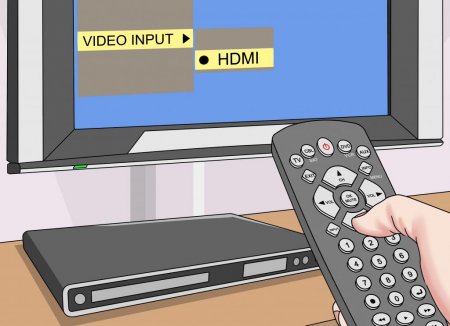
Як з монітора зробити телевізор без комп'ютера?
Використання монітора для перегляду телепрограм в наші дні є практичним вибором, оскільки придбання телевізора для кабельного ТБ або сервісів

DVI або HDMI: що краще для монітора, особливості і характеристики
Виробники часто комплектують відеокарти, телевізори та монітори кількома різними роз'ємами. Найчастіше можна зустріти HDMI і DVI.

Телевізор Fusion: виробник, модель, характеристики
На ринку телевізори Fusion з'явилися відносно недавно і вже встигли завоювати споживача високою якістю і доступною ціною. Телевізор «Ф'южн» - це

Дублювання екрану на телевізор
У цій статті розглянуто питання про те, як правильно виконати дублювання екрану комп'ютера на телевізор через різні технології, використовуючи

Як вивести зображення з ноутбука на телевізор: кілька простих методів
Напевно, нікому не потрібно пояснювати, що ноутбуки, ультрабуки при всіх своїх можливостях навіть при установці найбільш сучасних графічних

Як передати зображення з ноутбука на телевізор різними способами
Якщо в наявності маються лише телевізор і ноутбук, але відсутній потрібний кабель, то не варто впадати у відчай. Здійснити задумане можна. Але як